Как включить или отключить 3g на андроид
Разновидности стандарта 3G
Те, кто жил в 90-х, хорошо помнят, какой был медленный интернет. Одна песня могла качаться несколько часов. Про мобильный интернет никто не мог и мечтать, ведь в то время телефоны были обычными звонилками, а о передаче данных никто даже не думал. Постепенно происходило развитие стандартов, параллельно со стремительным развитием мобильных телефонов. Стали появляться первые смартфоны, ноутбуки, массовые планшеты. Потребность постоянно быть онлайн возрастала.
На сегодня сотовые операторы предоставляют связь в таких стандартах:
GPRS — скорость до 115 кбит/с.
EDGE — скорость до 236 кбит/с. Популярнейший стандарт доступен во всей зоне покрытия. Средняя скорость — 160 килобит. Немного, но для обычного сёрфинга приемлемо.
3G UMTS, HSDPA, HSUPA, HSPA+ — в сетях российских операторов максимально доступная скорость до 42 мегабит. Но средняя — 5–7 Мбит/с. Вполне хорошо для многих задач. Можно комфортно слушать онлайн-музыку, смотреть видео, звонить с видео по скайпу. Покрытие меньше, чем EDGE, но покрыто большинство крупных населённых пунктов.
 Сотовые операторы постоянно работают над улучшением покрытия
Сотовые операторы постоянно работают над улучшением покрытия
На сегодня активно развивается покрытие 4G и 4G+ с космическими скоростями до 300 мегабит. Но, так как оно ещё довольно ограничено, а оборудование, поддерживающее этот стандарт, несколько дороже обычного, будем считать, что самым доступным видом скоростного мобильного интернета является 3G связь.
Ручная настройка интернета
Как настроить интернет на телефоне Самсунг Галакси вручную. Пошаговая инструкция:
- Первоочередно необходимо узнать список настраиваемых параметров используемого оператора. Служба поддержки в данном случае поможет вам во время обращения или отправьте специальный запрос, чтобы оператор прислал список по смс или посмотрите информацию на сайте, если есть интернет на другом устройстве,
- В подменю настраиваемых параметров выберите вкладку «подключения»,
- Коснитесь надписи «мобильные сети»,
- Раскройте панель «точки доступа»,
- Кликните по надписи «добавить» вверху экрана.
Далее заполняем предлагаемые параметры, в зависимости от оператора. Должно получиться так:

Рассмотрим данный процесс на примере самых известных компаний, предоставляющих услуги мобильной связи в России.
МТС
Параметры подключения:
Name: не важно, но лучше назвать по имени оператора – MTS.
APN: internet.
Users: выбрать любое или оставить поле ввода как было,
Пароль/ Password: придумайте любой или поле ввода как было.
Точка доступа: intenet.mts.ru.
Сохраните настроенные параметры сети МТС.
Мегафон
Чтобы получить настройки, отправьте специальный запрос (смс с текстом «internet» на номер 5049).
Выбираем имена и параметры:
- Сетевое имя: аналогично, например megafon.
- APN: аналогично.
- Пользовательское имя / Users: также,
- Пароль/ Password: также.
- Точка: intenet.megafon.ru.
Сохраните настроенные данные. Помните, что вы должны использовать параметры, которые вам выслали по смс или которые вы посмотрели на официальном сайте.
Билайн
Параметры:
- Name: beeline.
- APN: аналогично.
- Пользовательское имя / Users: также любым или пустую строку,
- Пароль/ Password: аналогично предыдущему.
- Точка: intenet. beeline.ru.
Теле2
С Теле2 все аналогично, только в имени укажите tele2, а в адресе точки intenet.tele2.ru. Не забудьте сохранить выбор.

После проведенного процесса выбора параметров, проверьте подключение в параметрах по пункту «передача данных» на рабочем столе, свайпнув шторку меню вниз (меню быстрого доступа).

После проведенных манипуляций, перезагрузите устройство.
Третий метод – попросить оператора сделать автоматическую подстройку под вашу сеть или обратитесь к работнику в отделении связи.
Подключение к 3g: инструкция
Прежде всего, необходимо удостовериться в том, что активирован параметр, отвечающий за передачу данных. Его можно найти в «Настройках мобильной сети». Кроме того, соединение с интернетом не будет установлено, если на счету пользователя недостаточно средств. Если деньги есть, а нужный параметр активирован, можно приступать к ручной установке настроек.
Как на устройствах lenovo включить 3g? Итак, необходимо выполнить такую последовательность действий:
- Сначала нужно отыскать пункт под названием «Передача данных». Он как раз и необходим пользователю для осуществления задуманного. Здесь можно найти «Настройки мобильной сети», что и нужно нажать. После этого необходимо указать «точки доступа».
- При наличии требуемой точки доступа ее нужно активировать. В противном случае потребуется создать ее. Сначала необходимо нажать «Параметры», а потом – «Новая точка доступа».
- Когда все вышеперечисленные действия буду выполнены, потребуется заполнить графы, указав имя, имя пользователя и пароль. Также необходимо заполнить графу APN. Если что-то будет не понятно, подсказку можно отыскать на сайте оператора. Там имеются все необходимые данные. Нужно заполнить определенные графы, оставив другие пустыми, что зависит от самого оператора.
- После этого понадобится выполнить проверку доступа к сети. При проверке необходимо закрыть меню и посмотреть на панель задач. Там должен отображаться значок. Обычно он представлен изображением антенны, около которой размещены символы 3g, Н, Е. Этот значок должен светиться в случае активности.
- При возникновении проблем с интернет-соединением, необходимо выполнить перезагрузку аппарата.
Получив доступ к мобильному интернету, пользователю удается воспользоваться предоставленными возможностями всемирной паутины.
Итак, вопрос, как на lenovo включить 3g, решен. Однако иногда у пользователей не получается это сделать, даже если все действия, которые перечислены выше, были осуществлены. Причин на это может быть несколько. Вполне возможно, что пользователем были допущены ошибки во время настройки. А может просто виной всему неисправность смартфона. В любом случае, необходимо сначала выявить причину, решить ее, а потом пытаться заново установить соединение с мобильным интернетом.
(Пока оценок нет)
Загрузка…
Рекомендуемые статьи:
Не заряжается телефон леново к 900: возможные ситуации
Как поменять язык на телефоне
Как подключить телефон к компьютеру: инструкция
Ноутбук lenovo: загрузка ОС с диска и флешки
Как в Леново внести в черный список: фильтрация ненужных контактов
Замена экрана на смартфоне Леново: как заменить экран?
Замена экрана ноутбука Леново: пошаговые действия
Не работает wifi lenovo: способы устранения неполадок
Hard reset lenovo: как сделать сброс настроек (Видео)
Как на ноутбуке lenovo включить подсветку клавиатуры
Ошибка аутентификации Wi-Fi на Android телефоне, планшете
Одна из самых популярных ошибок, с которой можно столкнутся на Android смартфоне, или планшете, это «Ошибка аутентификации», или «Сохранено, защита WPA/WPA2». Эти ошибки появляются при попытке подключить свой телефон, или планшет к Wi-Fi сети.
Сейчас мы попробуем разобраться, что это за ошибки, почему они появляются при подключении к Wi-Fi, и конечно же попробуем от них избавится. Я тут взял планшет на Android, сейчас постараюсь все подробно показать на примере и рассказать о некоторых решениях.
Если у вас другая проблема/ошибка при подключении телефона к Wi-Fi, то смотрите эту статью: Телефон не подключается к Wi-Fi. Не работает интернет. Почему и что делать?
Как отключить сеть 4G
Существует категория пользователей, пользующихся интернетом исключительно дома или на работе (в учебном заведении). Как правило, в таких местах интернет раздаётся через Wi-Fi, то есть без необходимости использования мобильного трафика. Кроме того, многие владельцы смартфонов используют тарифы и лимитированным объёмом трафика, которого хватает в рамках выбранного пакета далеко не всегда. В подобных случаях возникает необходимость во временном или постоянном отключении 4G, поскольку с точки зрения потребления мегабит эта сеть является самой прожорливой.
Делается это по алгоритму, схожему с включением данной функции. Вот только версий Android существует уже столько, что перечислить все возможные комбинации названий вкладок не представляется возможным, так что, возможно, вам предстоит покопаться в настройках телефона, чтобы добраться до необходимых пунктов. Впрочем, эту работу бесполезной назвать нельзя: чем лучше вы будете знать свой смартфон, тем полнее сможете использовать его возможности.
Итак, нам необходимо в «Настройках» найти вкладку «Мобильные сети» (возможно, она расположена во вкладке «Сети доступа и Интернет»), где отобразится список доступных для данной модели телефона стандартов связи. Вам остаётся сделать выбор не в пользу 4G LTE и подтвердить свой выбор. После этого телефон будет работать только на скоростях, соответствующих выбранному стандарту.
Проверка через телефон
Второе ограничение связано с самим телефоном. Старые кнопочные телефоны, очевидно, лишены возможности принимать данные на высоких скоростях. Но и современные смартфоны бывают разные. Откровенно бюджетные китайские модели также могут не поддерживать стандарт LTE, поэтому сей факт нужно обязательно учесть, подвергнув телефон проверке. И сделать это можно разными способами:
- используя те же USSD-коды, что и для определения симки. Возможен ответ, что SIM-карта поддерживает 4G, а телефон – нет;
- при покупке нового смартфона тщательно изучите инструкцию, где в спецификациях телефона будут перечислены все поддерживаемые сети. Если среди них будут обозначения 4G/LTE/WiMAX, это означает, что аппарат поддерживает работу в сетях четвёртого поколения. Такие же данные обычно приводятся и на коробке (упаковке);
- если вы принадлежите к числу тех пользователей, которые не привыкли захламлять ящики своего рабочего стола коробками из-под телефонов вместе с инструкциями, придётся воспользоваться другим методом. Зайдите в пункт «Настройки» смартфона, выберите подпункт «О телефоне» и раздел, описывающий состояние установленных SIM-карт, где в числе прочих характеристик указывается тип подключения. В зависимости от версии Android и модели аппарата путь доступа и названия пунктов меню могут отличаться, но в принципе вы поняли, где нужно искать;
- в крайнем случае никто не мешает отыскать нужную информацию в интернете – любой сайт, занимающийся продажей смартфонов, указывает полные технические характеристики каждой модели. Другое дело, что доверять таким данным на 100% не стоит, поэтому используйте несколько источников получения информации.
Проверяем покрытие оператора
Наконец, третье ограничение касается покрытия в данной местности. Обладая самым новым смартфоном и выбрав дорогой тариф, вы не сможете воспользоваться всеми преимуществами высокоскоростной связи, если ваш населённый пункт не охвачен сетью 4G LTE.
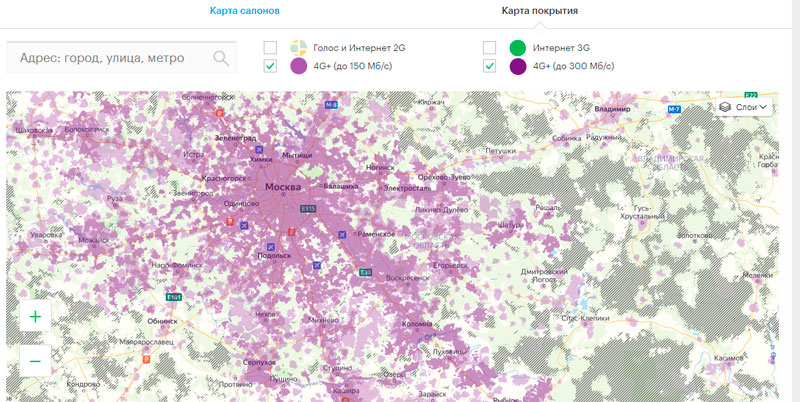
Проверка правильности подключения телевизора к маршрутизатору
При использовании беспроводной сети обычно никаких проблем с правильностью подключения не возникает. Все, что требуется сделать — выбрать в настройках телевизора имеющуюся Wi-Fi-сеть (это будет рассмотрено в следующей части статьи). Проблемы обычно возникают при использовании проводного маршрутизатора для выхода в сеть. Частая причина отсутствия интернета — неправильное подключение кабеля, соединяющего роутер и телеприемник.
Взгляните на это изображение самого обычного Wi-Fi-роутера:
Порты, подписанные цифрами 1, 2, 3 и 4, предназначены для подключения сетевого оборудования (LAN-порты). Именно в них и нужно подключать сетевой кабель телевизора. Порт, над которым присутствует надпись «WAN», предназначен для подключения кабеля, заходящего в квартиру/офис (интернет-кабель, заведенный в помещение интернет-провайдером). Проверьте, не перепутаны ли кабели местами.
В разных моделях роутеров LAN и WAN-порты могут обозначаться по-своему. Эту информацию следует искать в документации к маршрутизатору.
Порядок настройки Wi-Fi-соединения
Давайте выясним, как настроить Интернет на мобильном смартфоне, используя вайфай. Для подключения к беспроводному роутеру через Wi-Fi вам не придется выполнять какие-либо настройки. Функционал любого телефона или планшета включает в себя необходимые протоколы и функции. Вам достаточно только выполнить подключение. Чтобы подключиться к точке доступа, выполните действия следующей инструкции:
- Зайдите в настройки своего телефона. Выберите пункт W-Fi.
- В верхнем правом углу переведите бегунок в активное состояние. Через пару секунд появится список всех точек доступа, которые нашел телефон в округе. Выберите необходимую. Иконка замка говорит о наличии пароля.
- Введите пароль от сети.
Если вы все сделали правильно, то произойдет подключение, при этом соответствующая надпись появится под названием точки доступа. Теперь можно зайти в браузер и перейти на необходимый сайт.
Быстро включать и выключать сеть можно через верхний тулбар. Проведите пальцем вниз от верхнего края экрана. Откроется меню быстрых настроек. Нажмите на иконку Wi-Fi, чтобы она загорелась. Подключение к известным сетям будет выполняться автоматически.
Подключение через WPS
Подключиться к вайфай пользователи могут без ввода пароля. Это стало возможным благодаря технологии WPS. Для ее использования необходимо убедиться, что ваш роутер поддерживает данную функцию. Осмотрите маршрутизатор со всех сторон на предмет наличия кнопки с надписью WPS. Как правило, она располагается на задней панели рядом с Reset. На некоторых моделях ее совмещают с кнопкой перезапуска.
Если роутер поддерживает WPS, выполните следующие действия:
- Зайдите в меню Wi-Fi, включите его и перейдите в раздел дополнительных настроек. Вызвать его может функциональная сенсорная кнопка или иконка с тремя вертикально расположенными точками, как это показано на изображении.
- Выберите раздел «Дополнительные функции». В нем нажмите на строку «WPS». Названия могут варьироваться в зависимости от модели.
- Далее запустится считывание ответного сигнала с устройств. В это время необходимо нажать на самом роутере кнопку WPS. Если она совмещена с Reset, тогда удерживайте ее не больше 10 секунд, иначе произойдет сброс настроек маршрутизатора.
Если все прошло успешно, смартфон подключится к точке доступа без необходимости ввода пароля. Вы без проблем сможете пользоваться Интернетом.
Использование виджета

Ряд современных моделей в прошивке имеет встроенный виджет, который нужно найти и для удобства дальнейшего запуска перенести на рабочий стол, следуя инструкции:
- Долго тапаем на пустое место или щипаем экран, чтобы инициировать открытие меню.
- Переключаемся на “Виджеты”.
- Листаем экран в сторону, просматривая доступные в прошивке виджеты.
- Когда находим “Фонарик”, нажимаем на значок виджета и, не отпуская палец, перетягиваем символ на рабочий стол.
Теперь полезный и удобный виджет будет всегда доступным для использования прямо на рабочем столе смартфона. Чтобы включить фонарик, больше не нужно ковыряться в настройках, достаточно тапнуть по иконке программки и инициировать запуск работы светодиодов вспышки.
Как включить 3G на Андроид
Для начала пользователю нужно установить 3G на Андроиде, а уже после этого приступать к настройкам. С этой целью потребуется купить соответствующую сим карту, поддерживающую этот формат связи. Некоторые операторы предусматривают активацию возможности «3G интернет» звонком или по СМС. Дальше настроить 3G интернет Андроид можно 3 способами:
- Автоматическая установка;
- Установка через меню быстрого доступа;
- Создание новой точки доступа APN в ручном режиме.
Целесообразным будет решение рассмотреть подробные инструкции к каждому указанному способу. Они касаются и мобильных телефонов любых марок, моделей, и планшетов, что могут работать с сим картами и мобильным интернетом.
Автоматическая настройка
Большинство современных смартфонов от ведущих производителей предусматривают такую возможность, как автоматическая настройка к доступу 3G интернет. Автоматический поиск сети, подсоединение к интернету можно активировать следующим способом:
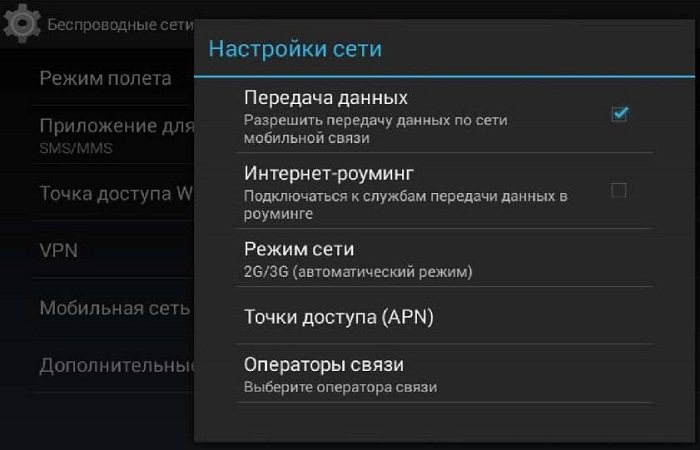
- Открывают меню гаджета, в нем выбирают вкладку «Настройки»;
- В подменю кликают на «Беспроводная связь», а в выпавшем меню «Мобильная сеть»;
- В новом открывшемся меню настроек выбирают «Операторы связи»;
- Оставляется галочка возле личного провайдера.
Ровно столько действий потребуется для того, чтобы гаджет самостоятельно загрузил и активировал нужные настройки. Прежде чем открывать браузер с адресами и ссылками, нужно активировать режим «Передача данных», отключив при этом интернет через Wi-Fi.
Подключение через меню быстрого доступа
Если пользователь активировал у своего мобильного оператора 3G связь, пополнил баланс, но при запуске привычного браузера почему-то не открывается ни один сайт, нужно проверить, включен ли в принципе мобильный интернет на устройстве. Делается это по стандартному сценарию, а именно:
- Пальцем проводится сверху вниз по рабочему экрану смартфона;
- Открывается шторка быстрых настроек;
- Находится пункт, отвечающий за передачу данных мобильного покрытия;
- Активируется эта функция путем нажатия;
- Затем повторяется попытка открыть сайт.
По такому же принципу можно и отключать связь с мобильным интернетом, чтобы не тратить попусту трафик в неактивном режиме. Опять опускается шторка, только с меню мобильного интернета снимается галочка.
Настройки точки доступа APN
Если вышеописанные методы подключения и установки мобильного интернета не помогли, можно вручную создать точку для подключения. Инструкция в данном случае будет подходить для большинства современных мобильных операторов, будь то Мегафон, МТС, Теле2 и др. Для ручной активации 3G выполняют перечень простых действий:
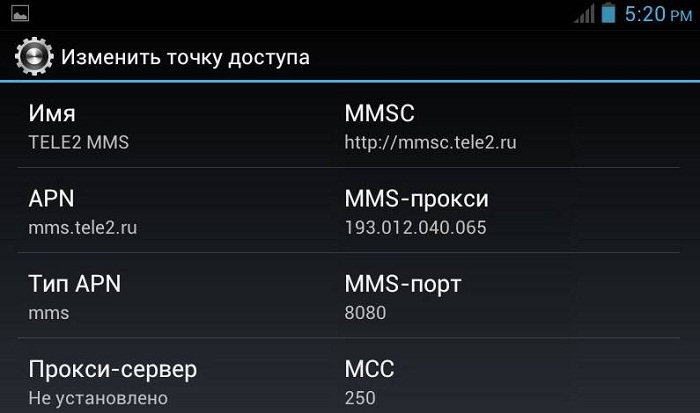
- Открывают настройки телефона в главном меню;
- В этом разделе выбирают «Подключения», где будут такие опции, как Блютуз, Wi-Fi;
- Выбирают пункт «Другие сети»;
- Внутри новой вкладки кликают на «Мобильные сети»;
- Открывшаяся ветка с настройками отмечается галочкой около поля «Мобильные данные»;
- Во вкладке «Режим сети» оставляют галочку около поля «WCDMA/GSM (автоподключение)»;
- Сохраняют и пробуют войти в интернет.
Если после этого не выходит соединиться с интернетом, нужно дополнительно настроить точку доступа APN. Делается это в разделе «Мобильные сети» следующим способом:
- Открывают графу «Точка доступа».
- Нажимают на знак «+», чтобы создать новую точку.
- В открывшемся списке опций заполняют несколько полей:
- точка доступа – для Теле2 internet.teleru, для МТС internet.mts.ru, для Мегафон internet.megafon.ru;
- имя пользователя, пароль для доступа – для Теле2 оставляют пустыми, для МТС имя mts, пароль пустой, для Мегафон megafon.
- В конце нажимают на опцию «Сохранить», а созданный режим работы активируют галочкой или включением.
Желательно после настроек телефона его перезагрузить, чтобы новые данные бесперебойно заработали. Включив мобильный интернет, можно пробовать загружать разные страницы.
Как отключить доступ в интернет на Android
Отключение интернета производится двумя путями:
- через оператора — блокирование услуги доступа в Сеть на SIM-карте (так, это можно сделать с «личного кабинета» на сайте оператора или позвонив в абонентскую службу с другого устройства);
- программно — непосредственно на самом устройстве.
Помимо отключения в уже знакомом подменю передачи данных ползунка «Мобильные данные», применяются и другие способы. Каждый из них может быть использован отдельно от других — при этом результат гарантирован: передача данных станет невозможна.
Отключение интернета в меню настроек
Самый простой способ выключения интернета на Android — отключение передачи данных. Сделать это можно, сдвинув вниз шторку уведомлений и кликнув по значку своей SIM-карты, а затем передвинув ползунок в неактивное положение.

Нажмите на значок своей сети, чтобы перейти в режим управления передачей данных
Также можно попасть в меню управления мобильным интернетом через «Настройки».
- Откройте «Настройки» в меню Android.
- Выберите «Передача данных» («Мобильные данные») и перейдите на вкладку своей SIM-карты.
Для отключения доступа к интернету перейдите на вкладку своей SIM-карты
- Сдвиньте ползунок так, чтобы он стал серым. Подтвердите выключение интернета.
Подтвердите отключение с помощью кнопки ОК
Видео: как отключить интернет на телефоне
Работа устройства в авиарежиме
- Ещё можно запретить доступ в мобильный интернет через авиарежим. Для этого дайте команду «Настройки» — «Ещё».
- Включите режим полёта.
В режиме полёта использование сетей передачи данных закрыто
В режиме полёта можно включить Wi-Fi или Bluetooth и продолжать пользоваться интернетом с других устройств — режим сотовой сети не включится и сотовый интернет по-прежнему не будет доступен, пока вы не о режим.
Управление пакетными данными с помощью лимита трафика
Опустить планку лимита общего трафика можно и ниже величины, до которой дошло его потребление гаджетом, в уже знакомом подменю мобильных данных. Интернет на устройстве сразу же приостановится.

Если опустить планку лимита ниже трафика, доступ к мобильному интернету ичезнет
Запрет пакетных данных с инженерного меню Android
В случае запрета доступа к интернету с помощью инженерного меню блокируется связь в стандартах всех сетей, поддерживаемых в вашей стране. Это не позволит гаджету найти вообще какие-либо сети — не суть, 2G, 3G или 4G. Это самый изощрённый метод для искушённых пользователей Android.
- Вызовите инженерное меню Android набором команды *#*#3646633#*#* с помощью наборной панели приложения «Телефон».
Как только введёте последний символ команды *#*#3646633#*#* — откроется инженерное меню
- Дайте команду Telephony — Band Mode.
Для отключения передачи данных можно выключить диапазоны частот в данной стране
- Зайдите в меню для одной из SIM-карт.
В пункте Band Mode выберите из списка одну из SIM-карт, если у вас их несколько
- Отметьте по одному диапазону 2G, 3G и 4G, которые не поддерживаются в вашей стране, нажмите клавишу Set и закройте инженерное меню.
Включите диапазоны других стран, например, США
- После перезапуска гаджет не сможет найти ни одну из доступных сетей. Для возврата в нормальный режим работы с сотовыми сетями зайдите снова в это же инженерное подменю и включите ранее работавшие диапазоны частот 2G/3G/4G.
Чтобы другой человек не воспользовался интернетом с вашей SIM-карты, настройте родительский контроль в Android. Эта мера не относится к отключению доступа в интернет через абонентскую службу оператора. Также можно настроить родительский контроль через «Настройки» — «Пользователи» — «Добавить пользователя».
Видео: настройка родительского режима в Android
Удаление настроек APN из гаджета не поможет, если на SIM-карте активен доступ в сеть без настроек. При вставке другой SIM-карты или «перетыкании» этой же SIM оператор пришлёт вам на устройство свои настройки APN — и автоматически выберет точку входа APN Internet. Это сделано для удобства — чтобы пользователь сразу же мог воспользоваться мобильным интернетом. Поэтому удаление APN не имеет смысла. Воспользуйтесь другими способами ограничить или выключить интернет на устройстве.
Как узнать, поддерживает ли телефон технологии 3G или 4G
После настройки соединения, выберите в параметрах телефона стандарт связи, который он должен использовать. Но для начала узнайте, какую технологию поддерживает ваш гаджет.
Бо́льшая часть мобильных девайсов, которые выпустили после 2007 года, работают в сетях 3G (UMTS). Стандарт 4G более современный, поэтому его поддерживают уже меньшее количество моделей — в основном это телефоны, выпущенные после 2015 года. Он обеспечивает абонентов более высокой скоростью интернета, чем 3G.
Сейчас сети операторов работают в основном в стандартах 3G и 4G
Информация по поддержке стандартов находится на коробке мобильного устройства
3G или 4G-стандарт должна поддерживать и ваша «симка». Информацию ищите на её упаковке. Если стоит только 4G, значит, карта будет ловить и 3G.
Посмотрите по упаковку свой карты SIM — скорее всего, там обозначены стандарты, которые ваша «симка» поддерживает
Проверяем поддержку 3G и 4G в настройках телефона и заодно включаем одну из технологий
Нет возможности зайти на сайт, открывайте настройки телефона. В зависимости от девайса и его прошивки название разделов, их расположение и внешний вид будут отличаться.
Активация в «Андроиде»
Как проверить поддержку на «Андроиде», расскажем на примере телефона Lenovo S60 с версией ОС 5.0.2:
- Переходим в меню с настройками. В блоке с беспроводным подключением открываем «Мобильные сети».
- Выбираем одну из «симок», если их несколько. Тапаем по «Режим сети».
- Появится список технологий, которые поддерживает ваш телефон и «симка». WDSM и TD-SCDMA приравнивается к 3G, а LTE — одна из технологий 4G. GSM — это уже 2G. Ставим отметку рядом с одним из пунктов в зависимости от того, какой технологией вы хотите пользоваться.
Выберите режим в диалоговом окне
Как узнать о поддержке, если у вас Xiaomi:
- Заходим в первый блок для мобильной сети.
Зайдите в блок «Мобильная сеть»
- Тапаем по виду сотовой сети.
Выберите пункт «Тип сети»
- Выделяем «Только 3G» или «Предпочтительно 3G».
Поставьте один из нескольких стандартов сети
- Может быть и такой вариант названия раздела — «Предпочтительный тип сети». В этом случае в списке обычно присутствует пункт о 4G сети.
Зайдите в раздел «Предпочтительный тип сети»
- Если у вас в меню отсутствует пункт о 4G в настройках Xiaomi, это не означает, что телефон технологию не поддерживает. Сделайте следующее: перейдите в конец страницы с разделами настроек и тапните по пункту «О телефоне».
Зайдите в раздел «О телефоне»
- Щёлкните по строке «Память» подряд пять раз.
Нажмите быстро пять раз на строчку «Память»
- Перейдите к разделу с информацией для вашей «симки».
Откройте информацию о своей «симке» (телефоне)
- Нажмите на меню с перечислением стандартов сети.
Тапните по пункту со списком стандартов
- Выберите в списке, какие конкретно технологии должен использовать ваш телефон (только 3G, 4G или всё вместе).
Укажите один или несколько стандартов, в которых должна работать «симка»
Определение стандарта связи в «Айфоне»
Как выбрать тип сети на iOS:
- Откройте настройки.
- Найдите «Сотовая связь».
Зайдите в блок «Параметры данных» в «Сотовой связи»
- Зайдите в «Параметры данных» и «Голос и данных».
- Выделите нужный стандарт и сохранитесь.
На Windows Phone
Просто заходим в «Передачу данных» в настройках и в меню «Самое быстрое соединение» выбираем подходящий для нас стандарт.
Выберите в выпадающем меню стандарт связи
Зачем нужен режим «Предпочтительно 3G»
Режим «Предпочтительно 3G» означает, что если смартфон будет находиться в зоне стабильного сигнала 3G, он будет автоматически переключаться на эту технологию. В местах, где сигнал слишком слабый или вовсе отсутствует, телефон будет включать сеть ниже по уровню — 2G. То же самое касается и режима «Предпочтительно 4G». Только в этом случае переключение будет между двумя или тремя стандартами (2G, 3G, 4G).
Если вы не получили настройки конфигурации для вашего интернета через «смску», вызовите её либо же идите в настройки телефона и пишите все параметры сами. Данные будут отличаться в зависимости от оператора. После этого включите передачу данных на смартфоне, чтобы устройство получило доступ к мобильному интернету, и выберите стандарт связи, который поддерживает ваш телефон и «симка» (для удобства устанавливают сразу 3G и 4G, чтобы девайс смог автоматически переключаться между сетями, если вдруг сигнал текущей ослабнет).
- https://vpautinu.com/planshet_smartfon/android/kak-vklucit-3g
- https://setphone.ru/rukovodstva/kak-nastroit-3g4g-na-android/
- https://itmaster.guru/nastrojka-interneta/mobilnyj-internet/kak-vklyuchit-3g-na-androide.html
Настройка точки доступа
В некоторых случаях приведенные выше манипуляции не дают какого-либо эффекта, соответственно, Интернет не включается. Здесь вам придется вручную создавать точку подключения три джи. Если вас интересует, каквключить подключение 3g на «Андроиде» и создать точку доступа APN для «Теле2», «МТС» или любого другого оператора, тогда обязательно ознакомьтесь с данной инструкцией, а именно:
- Перейдите в настройки вашего смартфона. В главном меню найдите соответствующий ярлык.
- Найдите в них раздел подключения (как правило, в нем располагаются пункты включения Wi-Fi и Bluetooth). Выберите строку «Другие сети».
- Перейдите в подменю мобильные сети.
- В данном разделе необходимо установить галочку напротив «Мобильные данные». После этого следует открыть пункт «Режим сети» и выбрать вариант «WCDMA/GSM (автоматическое подключение)». Если Интернет не работает, значит, понадобится создание новой точки доступа вручную.
- Настраиваем APN. Как настроить Интернет здесь? Перейдите в меню «Точки доступа», а затем создайте новую (нажмите на значок «+» или вызовите подменю функциональной клавишей смартфона).
- После этого необходимо заполнить некоторые поля. Чтобы настроить «Теле2» на «Андроид», заполните поле «Точка доступа» — internet.teleru (имя пользователя и пароль не вводите). Для MTS введите следующие параметры: точка доступа — internet.mts.ru, а имя пользователя и пароль — mts. Настройка Интернета «Мегафон» на «Андроиде» предполагает аналогичные действия. Просто введите в качестве точки доступа, имени пользователя и пароля одно слово — megafon.
После заполнения всех полей, конечно же, следует сохранить созданную точку доступа и активировать ее. Как только точка установлена, активируйте передачу через мобильные данные (если она еще не включена), а затем пробуйте зайти на какой-либо сайт. Как правило, работающий 3g активирует в верхнем тулбаре соответствующий значок. Как отключить? Здесь можно воспользоваться первым способом или также в настройках мобильных сетей убрать галочку с соответствующего пункта.
Что делать, если доступа к сети все равно нет? Предварительно необходимо убедиться, что на вашем счету имеются доступные средства или тариф предусматривает наличие доступных мегабайт трафика. Иначе (даже при правильной настройке всех пунктов) зайти в социальные сети или любой другой интернет-ресурс у вас не получится.
Также убедитесь, что вы находитесь в зоне покрытия, а оператор действительно предоставляет данную услугу. Бывают редкие исключения, что в определенных местах доступен только 2g.
Настройки точки доступа APN
Если вышеописанные методы подключения и установки мобильного интернета не помогли, можно вручную создать точку для подключения. Инструкция в данном случае будет подходить для большинства современных мобильных операторов, будь то Мегафон, МТС, Теле2 и др. Для ручной активации 3G выполняют перечень простых действий: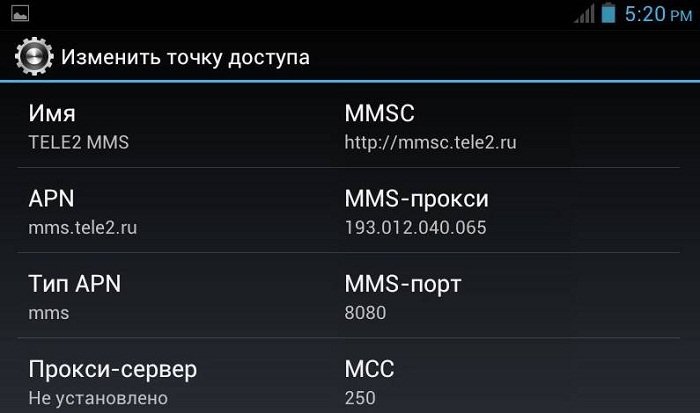
- Открывают настройки телефона в главном меню;
- В этом разделе выбирают «Подключения», где будут такие опции, как Блютуз, Wi-Fi;
- Выбирают пункт «Другие сети»;
- Внутри новой вкладки кликают на «Мобильные сети»;
- Открывшаяся ветка с настройками отмечается галочкой около поля «Мобильные данные»;
- Во вкладке «Режим сети» оставляют галочку около поля «WCDMA/GSM (автоподключение)»;
- Сохраняют и пробуют войти в интернет.
Если после этого не выходит соединиться с интернетом, нужно дополнительно настроить точку доступа APN. Делается это в разделе «Мобильные сети» следующим способом:
- Открывают графу «Точка доступа».
- Нажимают на знак «+», чтобы создать новую точку.
- В открывшемся списке опций заполняют несколько полей:
- точка доступа — для Теле2 internet.teleru, для МТС internet.mts.ru, для Мегафон internet.megafon.ru;
- имя пользователя, пароль для доступа — для Теле2 оставляют пустыми, для МТС имя mts, пароль пустой, для Мегафон megafon.
- В конце нажимают на опцию «Сохранить», а созданный режим работы активируют галочкой или включением.
